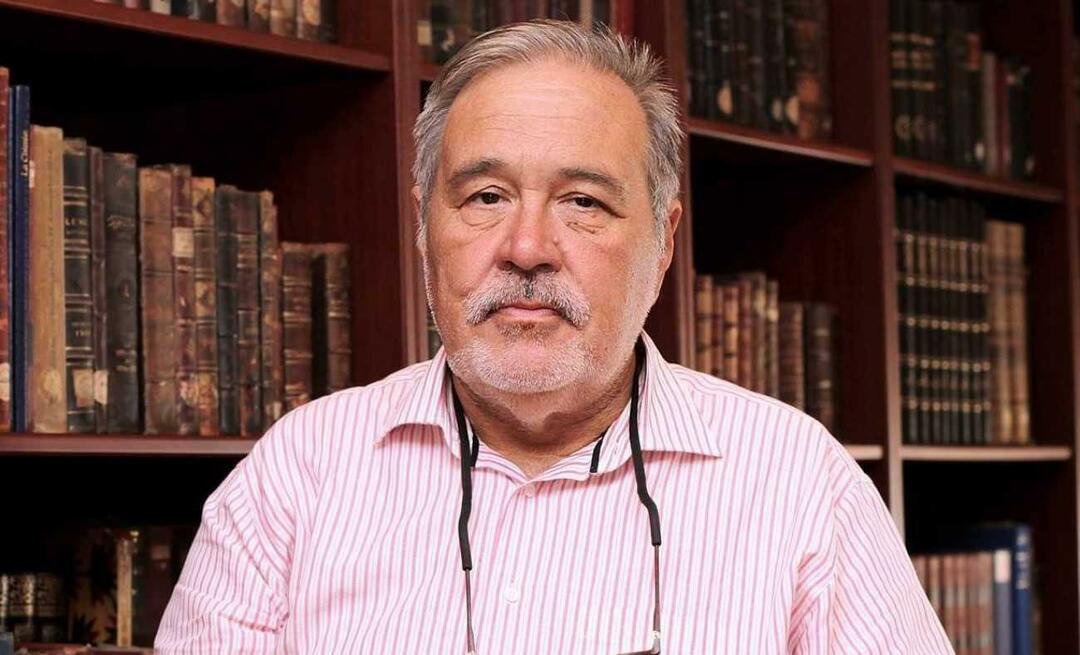Kaip perkelti „Chrome“ adreso juostą į apačią „iPhone“.
"Google" Obuolys I Phone Herojus / / November 02, 2023

Paskelbta
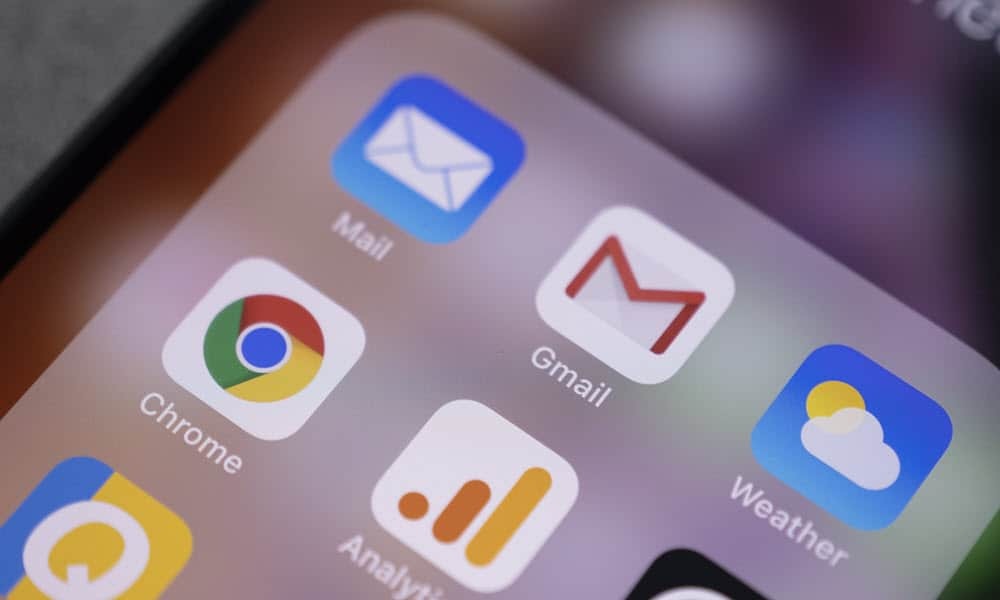
Ar esate „Safari“ adreso juostos išdėstymo „iPhone“ gerbėjas? Taip pat galite perkelti „Chrome“ adreso juostą į „iPhone“ ekrano apačią.
Pradedant nuo „iOS 15“, „Apple“ padarė pakeitimą, kuris pasikeitė „Safari“ adreso juosta į apačią programėlės. Jei jums patinka ši patirtis, galbūt norėsite perkelti „Chrome“ adreso juostą į „iPhone“ ekrano apačią.
Kaip ir „Safari“, parinktis perkelti adreso juostą į apačią yra neprivalomas pakeitimas. Tačiau numatytoji vieta „Chrome“ adreso juosta lieka viršuje. Jei perkeliate adreso juostą ir jums nepatinka jos apačioje, galite greitai perkelti ją atgal į viršų.
Yra keli būdai, kaip perkelti adreso juostą „Chrome“ „iPhone“ ar „iPad“. Parodysime jums abi parinktis, o jūs galite naudoti tą, kuri yra efektyviausia jūsų darbo eigai.
„iPhone“ perkelkite „Chrome“ adreso juostą į apačią
Yra du būdai, kaip perkelti adreso juostą į apačią ir atgal į viršų, bet pradėsime nuo paprasčiausio metodo.
- Paleisti Google Chrome „iPhone“ ar „iPad“.
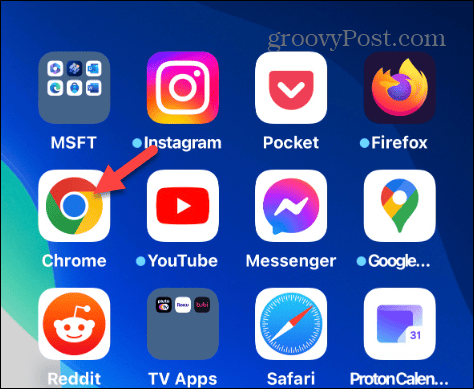
- Ilgai paspauskite adreso juosta naršyklės viršuje.
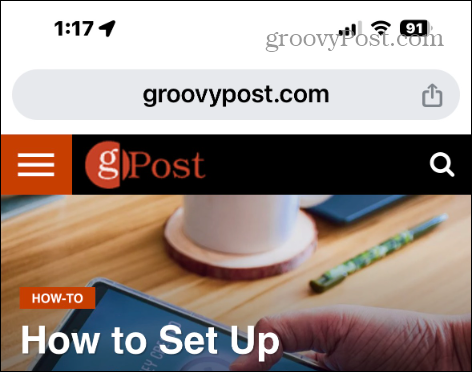
- Pasirinkite Perkelkite adreso juostą į apačią parinktį iš pasirodžiusio meniu.
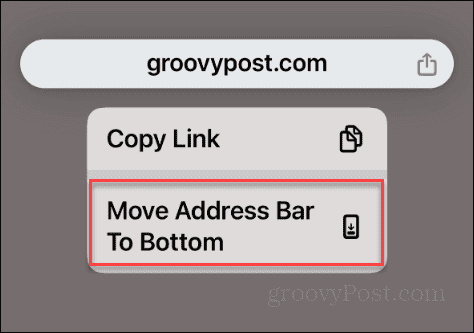
- „Chrome“ adreso juosta dabar bus rodoma naršyklės ekrano apačioje.
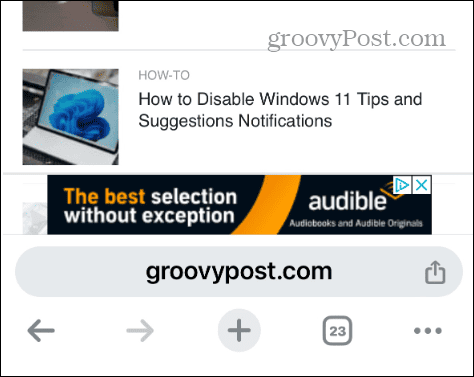
- Norite jį perkelti atgal? Nesijaudink. Ilgai paspauskite adreso juosta ir pasirinkite Perkelti adreso juostą į viršų iš meniu.
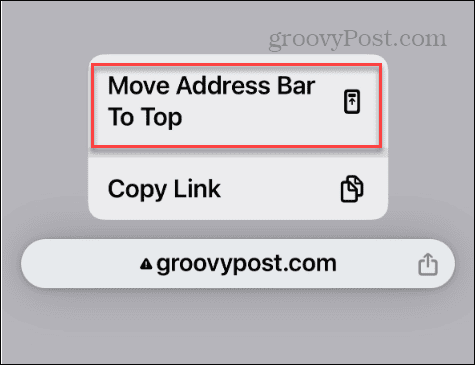
Atlikus šiuos veiksmus yra paprasčiausias būdas perkelti „Chrome“ adreso juostą į ekrano viršų arba apačią. Jums nereikia gilintis į nustatymus; tiesiog paleiskite „Chrome“ ir perkelkite ją ten, kur norite.
Perkelkite „Chrome“ adreso juostą iš „Nustatymų“.
Kitas būdas perkelti „Chrome“ adreso juostą į ekrano viršų arba apačią yra jos nustatymai, kuriuos galite pasiekti atlikdami šiuos veiksmus.
- Paleisti Chrome „iPhone“ ar „iPad“.
- Bakstelėkite trijų taškų meniu apatiniame dešiniajame kampe.
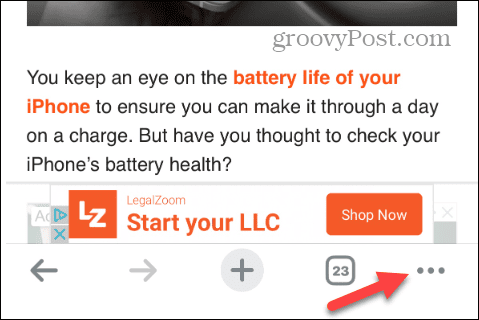
- Bakstelėkite Nustatymų mygtukas kai pasirodys meniu. Atminkite, kad norint ją rasti, gali tekti perbraukti naršyklės piktogramas į kairę.
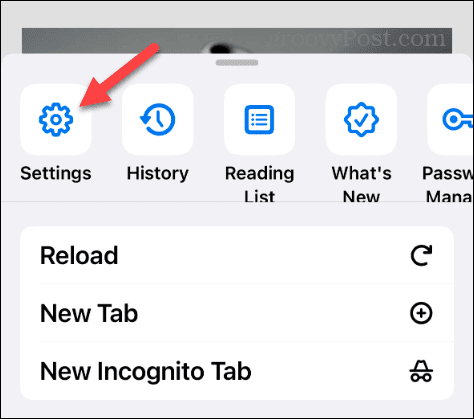
- Pasirinkite Adreso juosta parinktį iš meniu Nustatymai.
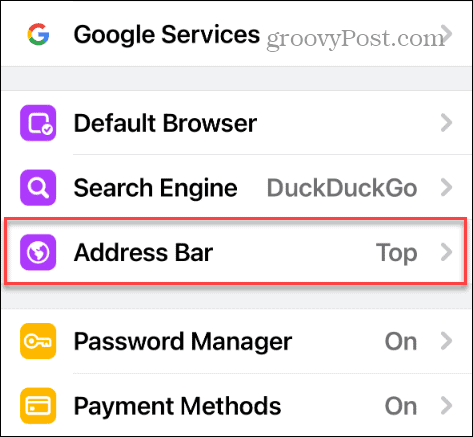
- Pasirinkite arba Į viršų arba Apačia parinktį, atsižvelgdama į tai, kur norite, kad ji būtų rodoma ekrane.
- Pasirinkę bakstelėkite padaryta kad nustatymas įsigaliotų.
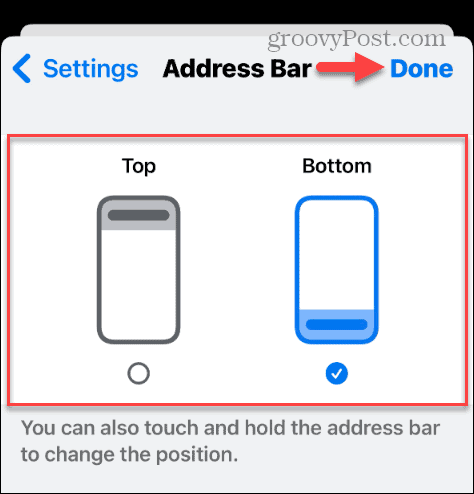
Kai atliksite veiksmus, „Chrome“ adreso juosta bus rodoma ten, kur norite, kol nepakeisite jos vietos.
„Chrome“ adreso juostos perkėlimas „iPhone“ ar „iPad“.
Apačioje esanti „Chrome“ adreso juosta gali patikti naudotojams, kurie nemėgsta įvesti URL ar ieškoti turinio.
Taip pat malonu turėti galimybę kurį laiką išbandyti apačioje, kad pamatytumėte, ar jums tai patinka. Jei ne, grąžinti jį į norimą padėtį užtenka vos kelių bakstelėjimų.
Koks jūsų požiūris? Užsukite į mūsų forumuose kad praneštumėte mums, ką manote.
Ar šis straipsnis buvo naudingas?
Puiku, pasidalink:
DalintisTviteryjeRedditLinkedInEl. paštasDėkoju!
Dėkojame, kad susisiekėte su mumis.
Dėkojame, kad susisiekėte su mumis.